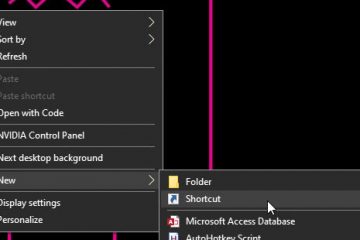Artikel ini menerangkan bagaimana untuk mengubah bagaimana aplikasi’ semua ‘disenaraikan pada menu Mula di Windows 11.
Menu Mula Hab pusat untuk mengakses aplikasi, tetapan, dan ciri sistem pada Windows 11. Menu Mula dibuka apabila anda mengklik ikon Windows pada bar tugas atau tekan kekunci Windows pada papan kekunci anda.
menu permulaan mempunyai Tiga bahagian: Apps yang disematkan , disyorkan, dan semua aplikasi .
Dengan Windows 11 membina 22635.4950 , Microsoft telah memperkenalkan dua pandangan baru ke Halaman” semua “di menu Mula: Grid dan Kategori Lihat.
Grid dan paparan Senarai menunjukkan aplikasi anda mengikut abjad , dan kategori melihat kumpulan semua aplikasi anda ke dalam kategori, yang diperintahkan dengan penggunaan.
Untuk mencuba ciri pengalaman ini, gunakan vivetool dan membolehkannya dengan arahan di bawah.
vivetool/enable/id: 48433719,47205210,49221331
Tukar halaman’Semua’pada menu Mula
Seperti yang disebutkan, Windows Build terbaru menambah ciri pengalaman baru yang membolehkan pengguna mengubah cara aplikasi disenaraikan di’ semua ‘Lihat Halaman pada menu Mula.
Inilah cara untuk melakukannya.
Pertama, pelajari cara memuat turun dan gunakan vivetool di Windows. strong> vivetool menggunakan command prompt atau terminal Windows. Jalankan arahan di bawah untuk mengaktifkannya dan mulakan semula komputer anda. menu dan pilih butang’ semua ‘.
Pada paparan halaman’Semua’, gunakan menu lungsur untuk menyesuaikan Lihat. Anda boleh memilih salah satu daripada senarai nama berikut:
(lalai) grid nama
yang harus melakukannya!
Kesimpulan:
Windows 11 Mula Menu menawarkan fleksibiliti dalam memaparkan aplikasi dengan paparan grid dan kategori baru. Pengguna boleh menukar antara senarai nama lalai, grid nama, dan paparan kategori untuk organisasi aplikasi yang lebih baik. Membolehkan ciri-ciri ini memerlukan memuat turun dan menggunakan vivetool, proses mudah. Menyesuaikan halaman’Semua’meningkatkan pengalaman pengguna dengan menyesuaikan akses aplikasi ke keutamaan individu. Tetap dikemas kini dengan Windows membina untuk memanfaatkan ciri-ciri dan penambahbaikan baru apabila ia tersedia.